Cách xóa biểu trưng iSkysoft khỏi video (Phương thức trả phí và miễn phí)
iSkysoft Video editor là một trong những phần mềm chỉnh sửa video chạy quá tải trên web. Nó phù hợp cho những người mới làm quen với việc biên tập video. Chương trình này cho phép bạn chỉnh sửa hầu hết mọi định dạng video. Hơn nữa, nó đi kèm với các tùy chọn hiệu ứng và tùy chỉnh cần thiết để nâng cao video. Nhưng vấn đề hình mờ sẽ xảy ra nếu bạn là người dùng miễn phí.
Nếu bạn muốn video của mình phát mà không có hình mờ, bạn có thể đăng ký phiên bản cao cấp của ứng dụng. Để hướng dẫn bạn cách bạn có thể xem hướng dẫn bên dưới. Ngoài ra, bạn sẽ khám phá ra các lựa chọn thay thế khả thi, vì vậy bạn không phải bỏ ra một số tiền. Không cần thảo luận thêm, hãy học cách xóa logo iSkysoft khỏi video sau bước nhảy.
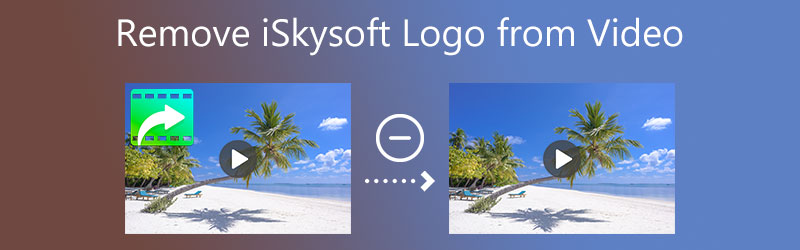
- Phần 1. Cách xóa Logo iSkysoft bằng Thanh toán
- Phần 2. Cách xóa iSkysoft Watermark miễn phí
- Phần 3. Câu hỏi thường gặp pm iSkysoft Watermark
Phần 1. Cách xóa Logo iSkysoft bằng Thanh toán
Nếu bạn hiện đang sử dụng phiên bản dùng thử miễn phí của chương trình, hình mờ trên video là hạn chế. Cách dễ nhất để xóa biểu trưng hình mờ iSkysoft khỏi video là mua gói iSkysoft. Kế hoạch này cho phép bạn xóa hình mờ lớn được đính kèm với các video đã xuất. Ngoài ra, bạn có thể tận hưởng nhiều lợi ích hơn, bao gồm cập nhật miễn phí, tải xuống nội dung Filmstock, hỗ trợ công nghệ miễn phí, xuất nội dung từ Filmstock, v.v. Bạn có thể làm theo các bước bên dưới và tìm hiểu cách xóa biểu trưng iSkysoft:
Bước 1. Truy cập trang web chính thức của công cụ và tải xuống chương trình trên máy tính của bạn. Làm theo trình hướng dẫn thiết lập để cài đặt nó. Sau đó, khởi chạy nó sau đó.
Bước 2. Thêm video bạn muốn chỉnh sửa bằng cách đi tới Thêm tệp phương tiện chuyển hướng. Tiếp theo, đi tới Lưu và chia sẻ để xuất video.
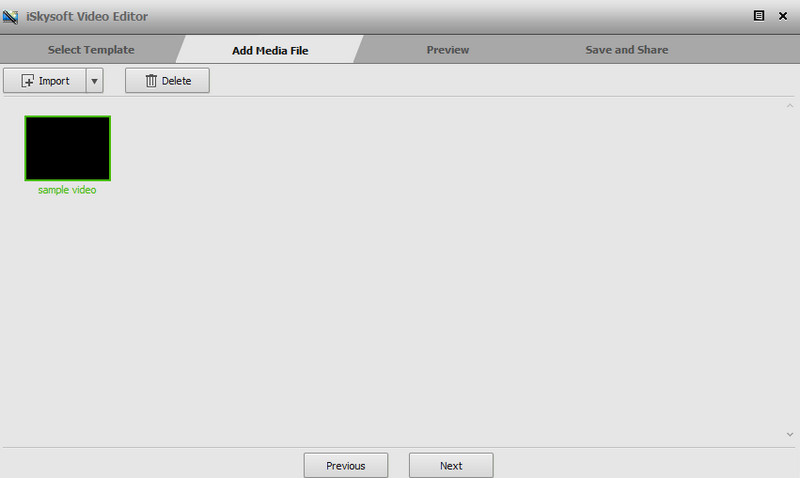
Bước 3. Đánh vào Xuất khẩu nút từ Đầu ra cửa sổ và nhấp vào Mua ngay từ cửa sổ Gợi ý dùng thử.
Bước 4. Bạn sẽ đến trang web của họ, nơi bạn có thể chọn một gói. Chọn một kế hoạch phù hợp. Sau đó, hình mờ sẽ bị xóa khỏi video bạn đang xuất.
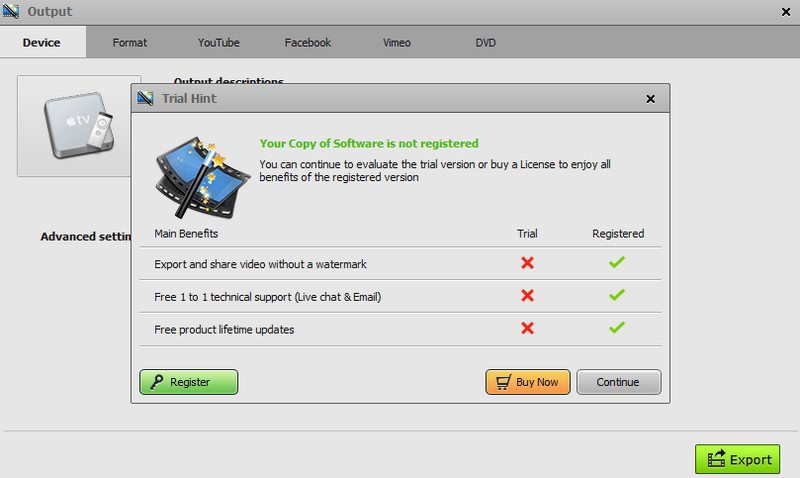
Phần 2. Cách xóa iSkysoft Watermark miễn phí
1. Vidmore Video Converter
Vidmore Video Converter là một công cụ hiệu quả sẽ giúp bạn xóa logo hình mờ của iSkysoft miễn phí. Công cụ này có sẵn trong Windows và Mac. Ngoài ra, toàn bộ giao diện và các tính năng đều dễ dàng xử lý, cho phép bạn hoàn thành nhiệm vụ của mình một cách nhanh chóng. Hơn nữa, nó cho phép bạn đặt thời gian cho hình mờ hiển thị ở nơi khác trong video. Ngoài ra, bạn có thể chọn nhiều hình mờ để loại bỏ bất kỳ yếu tố hoặc đối tượng không mong muốn nào khỏi video. Trên hết, công cụ có thể xóa hình mờ khỏi bất kỳ định dạng video nào như MP4, MOV, FLV, WMV, v.v. Hãy làm theo hướng dẫn bên dưới để biết quy trình từng bước về cách xóa logo iSkysoft khỏi video.
Bước 1. Tải xuống và cài đặt Vidmore Video Converter
Bạn có thể tải xuống ứng dụng bằng cách nhấp vào một trong các Tải xuống miễn phí các nút bên dưới. Đảm bảo chọn đúng liên kết cho hệ điều hành máy tính của bạn. Ngay sau đó, hãy cài đặt và khởi chạy nó.
Bước 2. Khởi chạy Video Watermark Remover
Bây giờ, đi đến Hộp công cụ xuất hiện trong menu trên cùng của chương trình. Từ đây, bạn sẽ thấy các tính năng khác nhau. Chọn Video Watermark Remover và nhấp vào Thêm nút ký. Sau đó, tải video iSkysoft của bạn lên để chỉnh sửa.
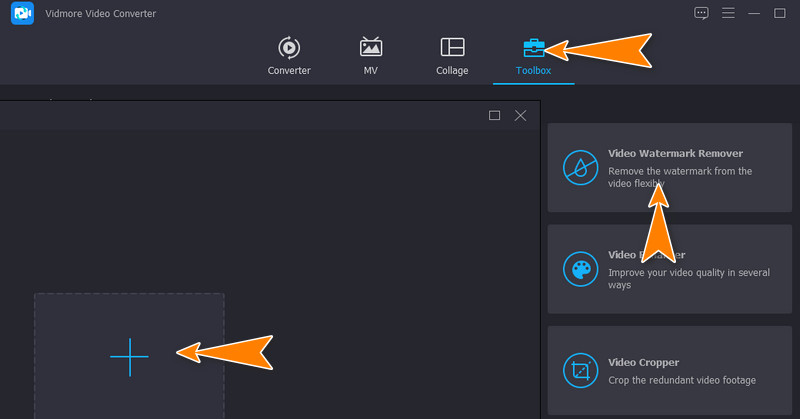
Bước 3. Xóa hình mờ
Để minh họa cách xóa logo iSkysoft khỏi video, hãy nhấp vào Thêm khu vực xóa hình mờ và đặt hộp lựa chọn vào hình mờ. Bạn có thể thay đổi kích thước hộp lựa chọn để che toàn bộ hình mờ hoặc thêm nhiều khu vực xóa hình mờ hơn.
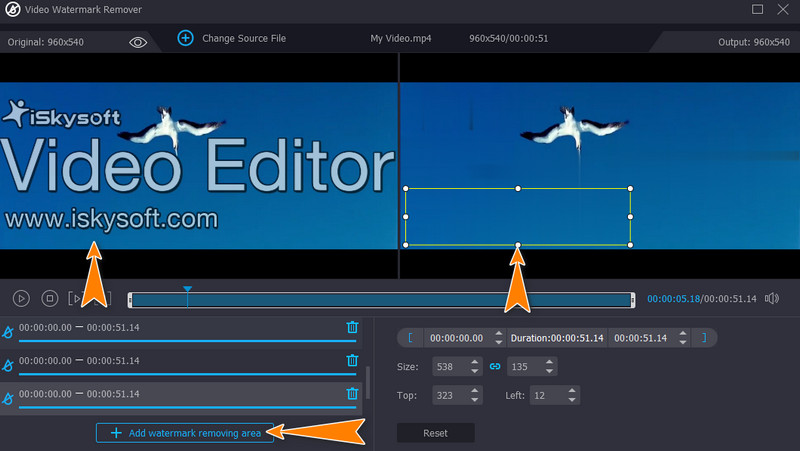
Bước 4. Lưu kết quả cuối cùng
Trước khi lưu tệp, bạn có thể chỉnh sửa cài đặt âm thanh và video bằng cách đi tới Đầu ra lựa chọn. Sau đó, điều chỉnh các cài đặt cần thiết. Cuối cùng, đánh dấu vào Xuất khẩu để lưu phiên bản cuối cùng của video.
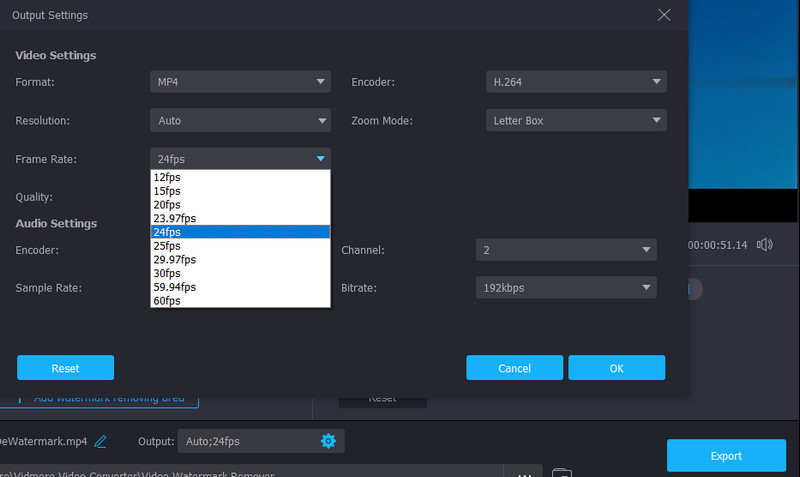
2. Apowersoft Watermark Remover
Một chương trình khác sẽ giúp bạn xóa hình mờ khỏi video iSkysoft của bạn là Apowersoft Watermark Remover. Với nó, bạn sẽ có thể tạo điều kiện cho quá trình xử lý hàng loạt. Ngoài ra, bạn có thể chọn nhiều hình mờ trong video. Dưới đây là các bước bạn nên làm theo để tìm hiểu cách xóa logo iSkysoft khỏi video bằng công cụ này.
Bước 1. Lấy chương trình từ trang web chính thức của nó và khởi chạy nó trên máy tính của bạn.
Bước 2. Từ giao diện chính, nhấp vào Xóa hình mờ khỏi video tiếp theo là biểu tượng Dấu cộng để nhập video có hình mờ iSkysoft.
Bước 3. Bây giờ, hãy nhấp vào Công cụ lựa chọn và đánh dấu hình mờ trong video. Sau đó, nhấn Chuyển đổi để xử lý video và lưu phiên bản cuối cùng của video.
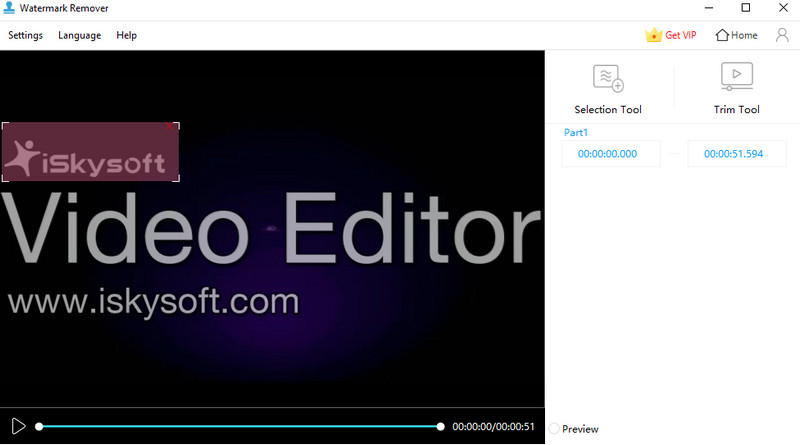
3. Xóa Logo ngay bây giờ
Remove Logo Now là một chương trình miễn phí được sử dụng để xóa hoặc che đi những điểm không hoàn hảo trên video của bạn. Điều làm cho nó khác với các chương trình trước đó là thuật toán tiên tiến của nó. Nó có thể phát hiện các hình mờ như logo, tem và văn bản và tự động xóa chúng. Bắt đầu sử dụng chương trình bằng cách làm theo các bước bên dưới.
Bước 1. Tải xuống và cài đặt chương trình trên máy tính của bạn.
Bước 2. Khởi chạy công cụ và nhấp vào Thêm các tập tin) để nhập video mục tiêu của bạn.
Bước 3. Bây giờ, hãy nhấn vào Tìm biểu trưng để tự động cho phép phần mềm tìm kiếm hình mờ. Ngoài ra, bạn có thể chọn hình mờ theo cách thủ công bằng các công cụ lựa chọn.
Bước 4. Đập tan Khởi đầu để kích hoạt ứng dụng xóa hình mờ khỏi video.
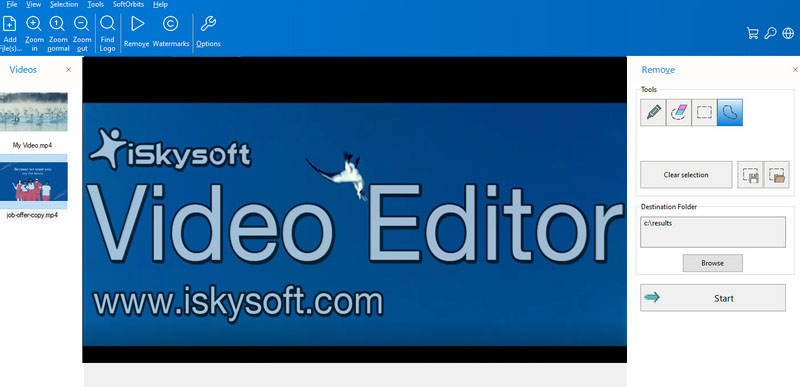
4. Xóa Logo Video
Bạn cần có một công cụ xóa hình mờ hiệu quả cho video chẳng hạn như Trình xóa hình mờ cho video để có video không có hình mờ. Tương tự như vậy, nó cho phép bạn xóa các yếu tố không được hoan nghênh khỏi video, bao gồm chữ ký, biểu trưng, phụ đề, v.v. Hơn nữa, công cụ này còn có chức năng cắt video. Tính năng này cũng hữu ích để loại bỏ các hình mờ ở góc của video. Tìm hiểu cách vận hành ứng dụng bên dưới.
Bước 1. Tải chương trình và khởi chạy nó trên PC của bạn.
Bước 2. Tiếp theo, nhấn vào Tải tệp video để tải lên video bạn muốn chỉnh sửa.
Bước 3. Sau đó, nhấp vào Đặt vùng biểu trưng 1 để chọn hình mờ.
Bước 4. Sau đó, nhấn Xóa biểu trưng để bắt đầu quá trình.
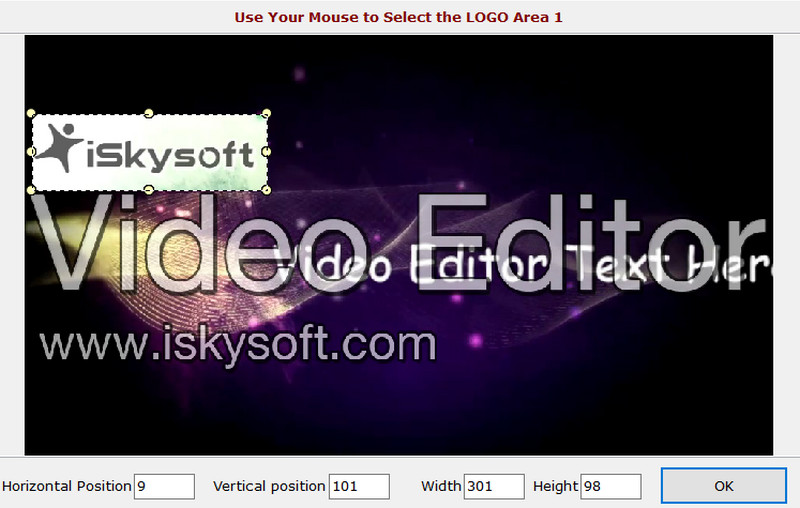
Phần 3. Những câu hỏi thường gặp về iSkysoft Watermark
Một giấy phép có hoạt động cho cả macOS và Windows không?
Giấy phép đã mua không thể được sử dụng cho Windows và Mac. Bạn cần mua một giấy phép riêng cho Windows và Mac. Tuy nhiên, đây là cách bạn có thể xóa logo iSkysoft Mac hoặc logo Windows.
Tôi có thể xóa hình mờ bằng phiên bản dùng thử miễn phí không?
Rất tiếc, bạn không thể xóa hình mờ trong phiên bản dùng thử miễn phí của iSkysoft. Nhưng khi mua phiên bản đầy đủ, bạn có thể tự do xóa hình mờ. Mặt khác, bạn có thể sử dụng các lựa chọn thay thế trên để xóa hình mờ miễn phí.
Làm thế nào để xóa hình mờ khỏi video mà không làm giảm chất lượng?
Một số chương trình làm giảm chất lượng video sau khi xóa hình mờ. Trong trường hợp này, bạn có thể sử dụng Vidmore Video Converter để xóa hình mờ khỏi video mà không liệt kê bất kỳ chất lượng nào.
Phần kết luận
Sử dụng hướng dẫn này, bây giờ bạn sẽ biết cách xóa logo iSkysoft khỏi video. Nếu bạn đang tìm kiếm một trình chỉnh sửa video hoạt động giống như trình chỉnh sửa video iSkysoft với tính năng xóa hình mờ, thì Vidmore Video Converter rất được khuyến khích.


